win7系统相对其他系统来说,有着比较美观的操作界面,系统的稳定性和兼容性比较好,而且隐私性也高,因此不少网友都比较喜欢重装win7系统使用。不过有些网友不清楚怎么重装win7系统,下面小编给大家演示一个简单的笔记本重装win7系统步骤。
具体的步骤如下:
1、首先关闭电脑上的杀毒软件,备份好系统c盘的重要资料,然后去下载安装好装机吧一键重装系统软件并打开,选择win7系统进行安装。

2、软件将会开始自动下载系统文件,耐心等待即可。

3、部署环境完成后,选择重启电脑。

4、在这个界面选择mofazhu pe-msdn项进入pe内。

5、进入pe后,装机吧装机工具会自动开始安装win7系统。
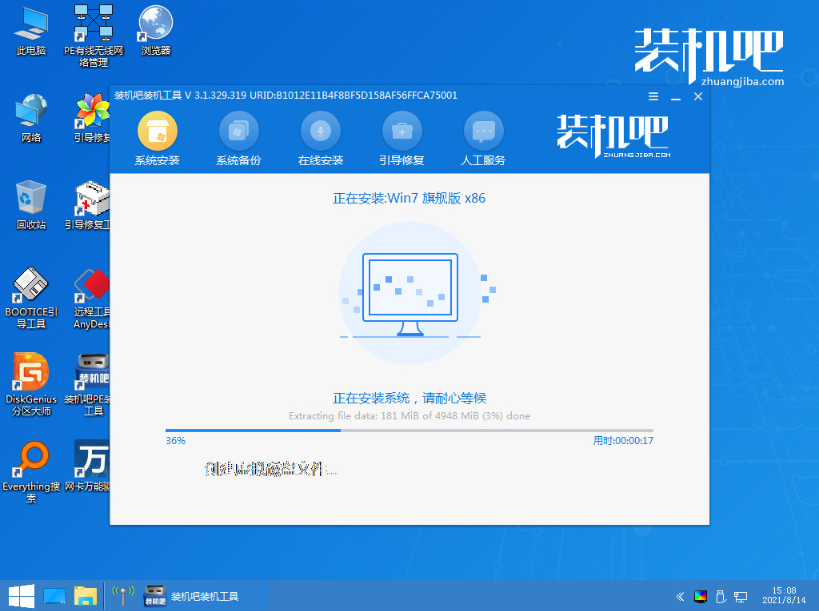
6、安装完成后,选择重启电脑。
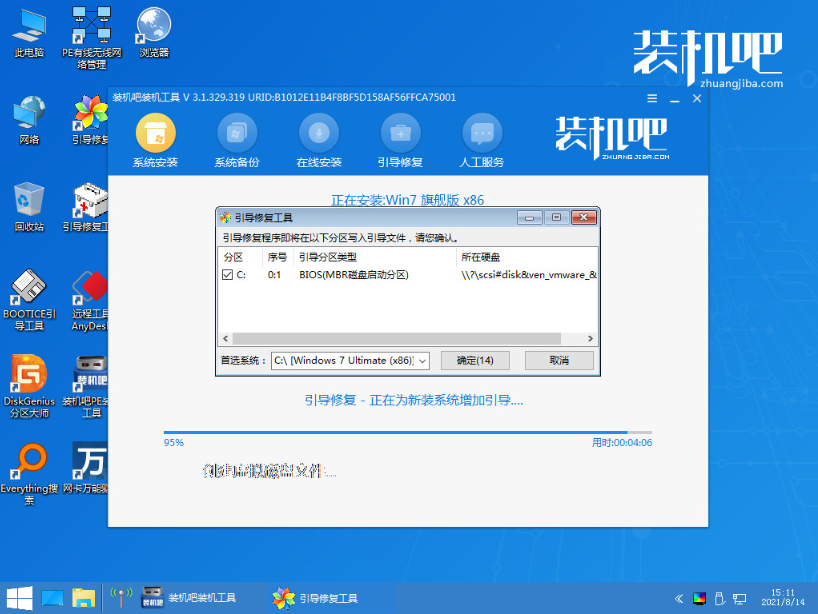
7、重启后进入到安装好的win7界面即表示系统安装成功。

以上便是借助装机吧一键重装系统工具给笔记本重装win7系统步骤,有需要的小伙伴可以参照教程进行操作。